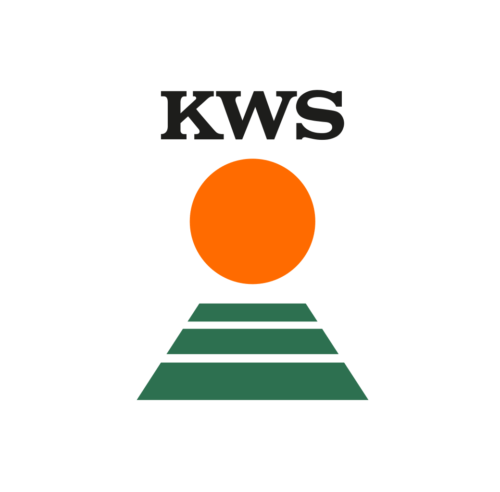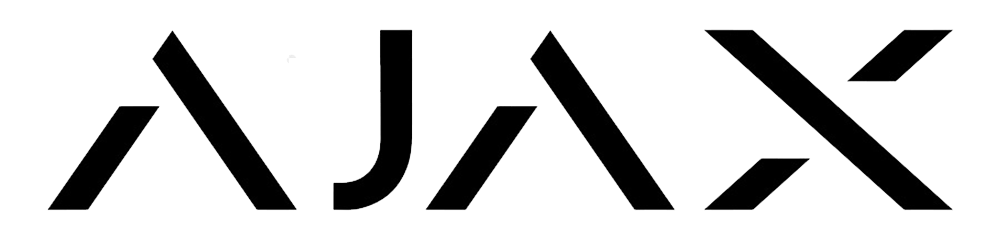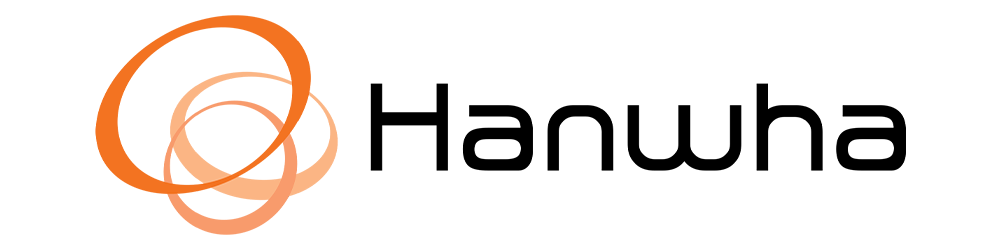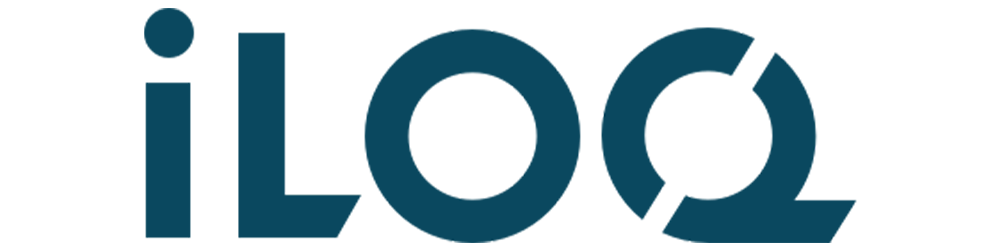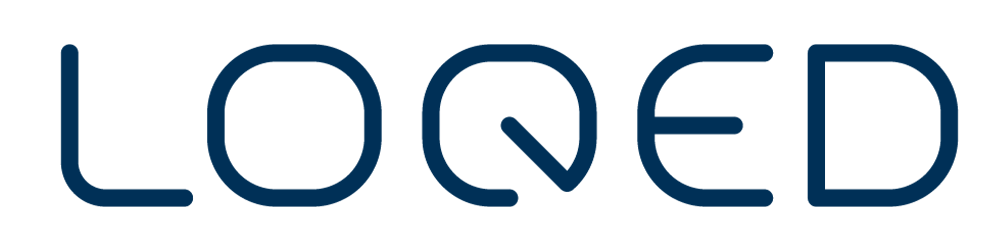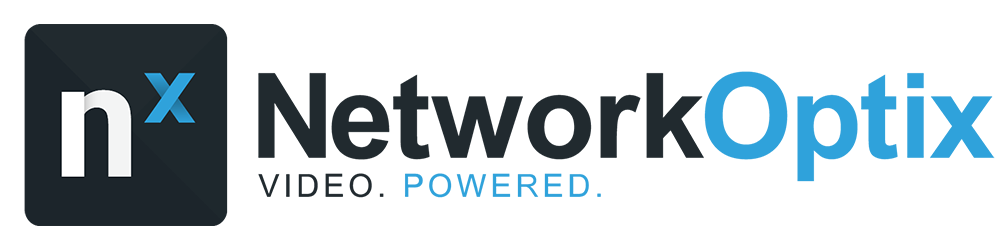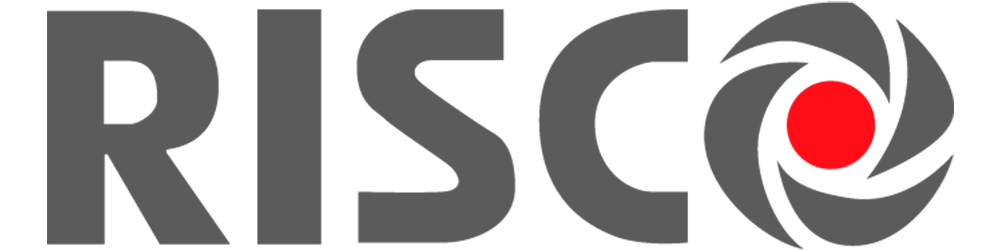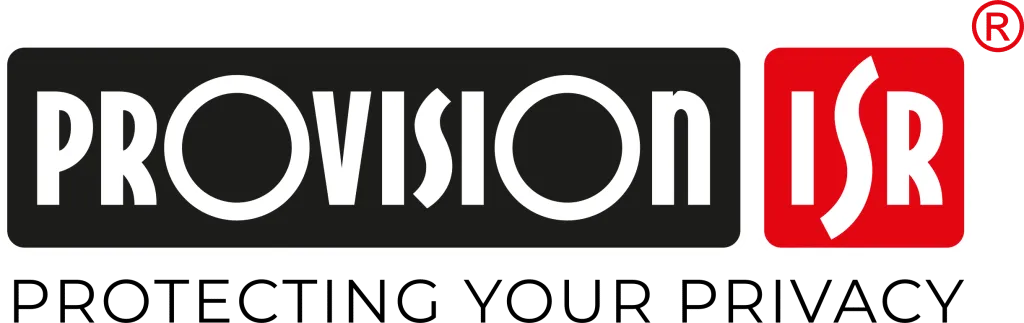Uitleg iDMSS Plus app
Bij de installatie van uw bewakingscamerasysteem geven wij een uitleg met daarin de belangrijkste informatie over het gebruik van de iDMSS Plus app. Wij begrijpen dat het handig is om een digitaal naslagwerk te hebben, vandaar onderstaande uitleg over de werking van software.

iDMSS Plus app installatiehandleiding
Android (Samsung, Huawei, etc):
iOS (iPhone en iPad):
Camera installatie en meer
Vragen of advies?

Niet wat je zoekt? Vraag een offerte op maat aan
Wij helpen je graag vrijblijvend en gratis verder met het samenstellen van jouw gewenste oplossing op basis van jouw situatie en eventuele eisen.
Camera’s toevoegen in de iDMSS Plus app
Nadat de iDMSS app geïnstalleerd is, kunt u het camerasysteem toevoegen om de beelden live te kunnen bekijken. U voegt het camerasysteem toe door onderstaande stappen te volgen:
- Zorg dat u de gegevens van uw recorder bij de hand heeft, zoals de QR-code.
- Zorg dat uw smartphone of tablet verbonden is met uw wifinetwerk of 3G/4G verbinding
- Open de iDMSS app
- Klik in het menu op het huisje (linksboven) om naar het hoofdmenu te gaan
- Kies voor ‘apparaat’ en druk op het plusteken
- Kies voor ‘zoeken’ om uw QR-code te kunnen scannen
- Scan de QR-code van uw recorder
- Als de QR-code is geaccepteerd, drukt u op ‘volgende’
- Kies voor de optie ‘bedrade camera’
- Vul de naam van het apparaat in, bijvoorbeeld: ‘Camera’s thuis’
- Vul bij gebruikersnaam de gebruikersnaam van uw recorder in
- Vul bij ‘password’ uw wachtwoord in en druk via uw toetsenbord op ‘gereed’
- Start de camera’s op door op de blauwe balk ‘Start Live Mode’ te drukken

Beschikt u niet over het wachtwoord of gebruikersnaam van uw recorder? Neem dan contact op met de installateur van uw camerasysteem. Het installatiebedrijf heeft uw gebruikersnaam en wachtwoord aangemaakt en kan u verder helpen bij het koppelen van uw camerasysteem met de iDMSS Plus app.

Camerabeelden terugkijken met de iDMSS Plus app
Met behulp van de iDMSS Plus app kunt u de camerabeelden terugkijken. Dit kan handig zijn om na te gaan wat er gebeurd is in bepaalde situaties. Bovendien is het mogelijk om, indien nodig, de beelden door te sturen. Om de beelden terug te kijken volgt u onderstaande stappen:
- Start de iDMSS Plus app
- Druk linksboven op het huisje om naar het hoofdmenu te gaan
- Kies voor de optie ‘video’ om naar het opnamemenu te gaan
- Druk op één van de plustekens in het schermoverzicht
- Selecteer de datum, begintijd en eindtijd van de periode die u wilt terugkijken
- Kies in de filteroptie of u alleen de bewegingsdetectie of alle beelden terug wilt kijken
- Selecteer de camera waarmee u beelden terug wilt kijken
- Onderaan het overzichtsscherm kunt u met behulp van de tijdbalk doorspoelen


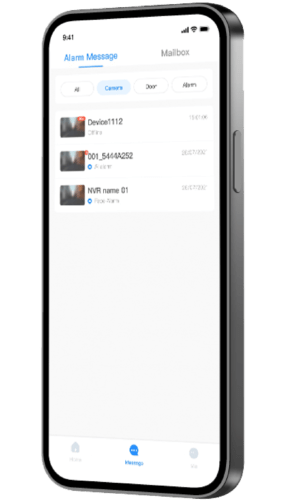
Direct hulp via Teamviewer
Om u op afstand te kunnen helpen, werken wij met het programma Teamviewer. Met dit programma kunnen wij tijdelijk uw computer overnemen en u ondersteunen bij eventuele problemen. Indien er problemen zijn die wij alleen op locatie op kunnen lossen, zullen wij samen met u een afspraak inplannen en zal de monteur bij u langs komen.
Meer informatie?
Heeft u problemen met de iDMSS Plus app en heeft u ondersteuning nodig? Wij kunnen u helpen. Houd er rekening mee dat wij hier kosten voor in rekening kunnen brengen. Indien u geen klant bent van CameraInstallatie.nl of als u wel klant bent maar er is geen onderhoudscontract is afgesloten, dan bedragen de kosten voor ondersteuning €39,95 voor 30 minuten, €59,00 voor 30 tot 60 minuten en €89,00 voor meer dan 60 minuten.
Ondersteuning nodig?
Heeft u vragen of opmerkingen en bent u een klant van CameraInstallatie.nl? Dan kunt u contact opnemen via onderstaande gegevens:
- Verfmolenstraat 4
- 1333 AV Almere
- 036 52 90 007
- info@camerainstallatie.nl
- KVK: 34139868
- IBAN: NL21 INGB 0005845347
- BTW: NL8201.63.405B01

Wij werken met trots voor: